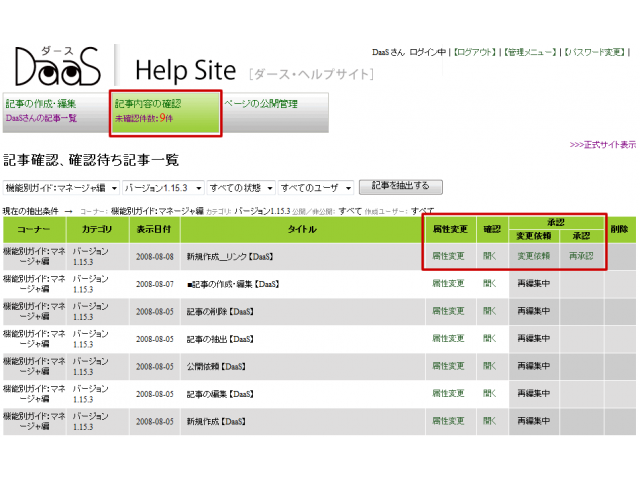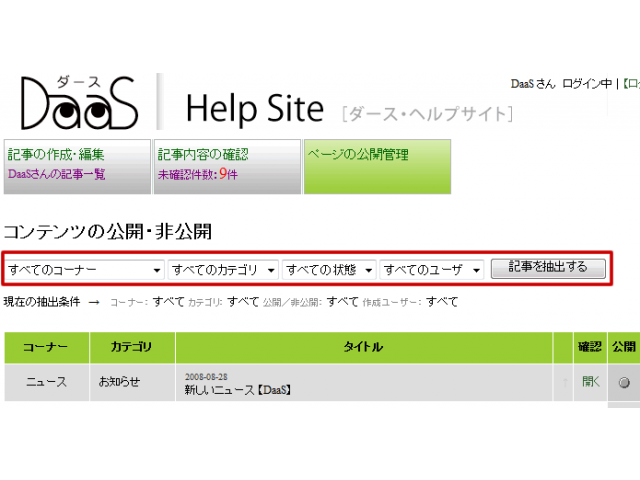2008/8/5
基本的な操作
バージョン1.15.2~1.15.4
困ったらまずは、検索してみてください。
記事の作成・編集
記事の新規作成と修正作業などを行います。
この画面から「HTMLメーカーへ」を起動させ、記事の作成を行います。
| 新規作成 | 新しい記事を作ります。リストに追加されます。 |
|---|---|
| 編集 | 作成した記事をHTMLメーカーに戻して修正ができます。 |
| 開く | 作成・修正した記事の仕上がりを、ブラウザで確認できます。 |
| 公開依頼 | 「記事内容の確認」ページへ移行します。 |
| 削除 | 必要のない記事を削除できます。 |
記事内容の確認
ここでは記事内容の確認をして、「ページの公開管理」へ記事を移行するための承認を行います。
| 属性変更 | 新規作成時に選択したコーナー・カテゴリを変更できます。 |
|---|---|
| 開く | 記事の内容をブラウザで表示して確認できます。 |
| 変更依頼 | 修正が必要な記事を「記事の作成・編集」に移行します。 すでに移行しているデータは「再編集中」と表示されます。 |
| 承認・再承認 | 記事を「ページの公開管理」に移行します。 ※新規は【承認】、修正は【再承認】となります |
ページの公開管理
ここは記事の公開管理するための画面です。
下の図の中にある(1)〜(3)の説明をします。
・公開中の記事は、ボタンが赤になります。
・非公開中の記事は、ボタンがグレーになります。
・非公開中の記事は、右端に削除ボタンが表示されます。
・修正記事の場合は、公開中と修正した記事が並列されます。
右端に【差替】ボタンが表示されます。
内容を比較しやすいように【開く】ボタンもそれぞれにあります。
| 開く | 記事をブラウザで表示して確認できます。 |
|---|---|
| 公開 | 丸をクリックして公開・非公開を選択します。 赤が公開、グレーは非公開です。 |
| 差替 | 修正した記事と公開中の記事を、上書きして差し替えます。 |
| TOPIC | サイト「HOME」にトピックスとして公開する記事を選択します。 クリックすると掲載内容の詳細設定にリンクします。 |
| お知らせ | 一時的に[HOME]に記事を表示するオプション機能です。 |
| sub | 記事のタイトルを右側サブメニューに表示させます。 通常では赤丸です。非表示したいものを選択します。 |
記事の抽出(3項目共通)
記事が増えてきて、雑多になったコンテンツを見やすく整理します。
3つのボタンの下にあるプルダウンメニュー「コーナー、カテゴリ、公開・非公開、ユーザー」のうちから、抽出したい項目を選び【記事を抽出する】ボタンをクリックします。